Загружается глиттер в Фотошоп как обычный GIF или видеофайл.
В Adobe Photoshop CS2 и ниже видео и GIF-анимацию загружать в Image Ready,где она автоматически разбивается на слои и кадры.
Если установлен Photoshop CS3 и выше, то надо сперва инсталлировать на компьютер Quick Time Player (бесплатная программа, валяется в интернетах повсеместно), после чего открыть Photoshop, вкладка Файл —> Импортировать —> Кадры видео в слои (Files —> Import —> Video frames to layers), откроется окно, и выбрать нужную папку.
Одно «но», Фотошоп в таких случаях просто так не видит Gif-анимашку.

Для того чтобы увидел необходимо после открытия нужной вам папки поставить в графе название файла звёздочку (*) и нажать кнопку «Загрузить» или клавишу Enter и у вас станут видны в папке все гифки.
Ну ладно, это всё лирика, приступим к рисованию. Возьмём фото:

И попробуем эти красные труселя разнообразить.
В труселедизайне я использовал этот глиттер:

Берём инструмент Перо (Pen , клавиша Р) и выделяем контур труселей.

Замыкаем (при подведении курсора к началу линии контура у курсора появляется кружочек). Рисуем второй конур в верхнем участке труселей, там, где они висят на верёвочке. Кликаем правой клавишей мыши по контуру. Особая точность выделения для днной радачи не нужна. В открывшемся контекстном меню выбираем «Образовать выделенную область». Открывается еще одно окно, выбираем радиус растушёвки 1 пкс.

Жмём Ctrl+J три раза. Получилось три клона выделенного участка фотки, а именно — труселей.
Открываем палитру слоёв и переименовываем фоновую фотку в «Фон» , а три новых слоя в «Т1», «Т2» и «Т3».
Теперь будем разбираться с глиттером. Загружаем глиттер в Фотошоп как описано выше. Скачать набор можно в материале Набор глиттеров для Фотошоп, в наборе находится 118 различных глиттеров.
Открываем палитру слоёв, активируем первый слой.

Кликаем по вкладке Редактирование—>Определить узор.В открывшемся окне придумываем имя узору, напр. G1.
То же проделываем со слоями 2 и 3 ,дав им имена G2 и G3.
Возвращаемся к изображению с труселями.
Переходим на палитру слоёв, активируем первый слой с выделенными труселями «Т1» и кликаем на кнопку «Стиль слоя».

Выбираем строку «Наложение узора». Выбираем первый узор, режим наложение «Жёсткое смешение».
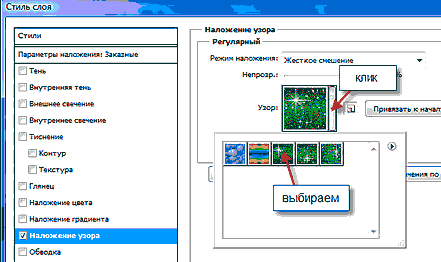
Слою Т2 и Т3 придаём узоры G2 и G3 соответственно с таким же режимом наложения.
Выключаем видимость слоёв Т2 и Т3,оставляем видимость слоёв Фон и Т1.
Открываем палитру анимации.
Первый кадр сгенерировался автоматически.
Создаём второй фрейм на палитре анимации, убираем видимость у слоя Т1 и включаем Т2.
Создаём третий фрейм анимации, убираем видимость у слоя Т2 и включаем Т3.
Ставим цикл анимации на «Непрерывно» (кнопка в левом нижнем углу палитры анимации).
Запускаем.
